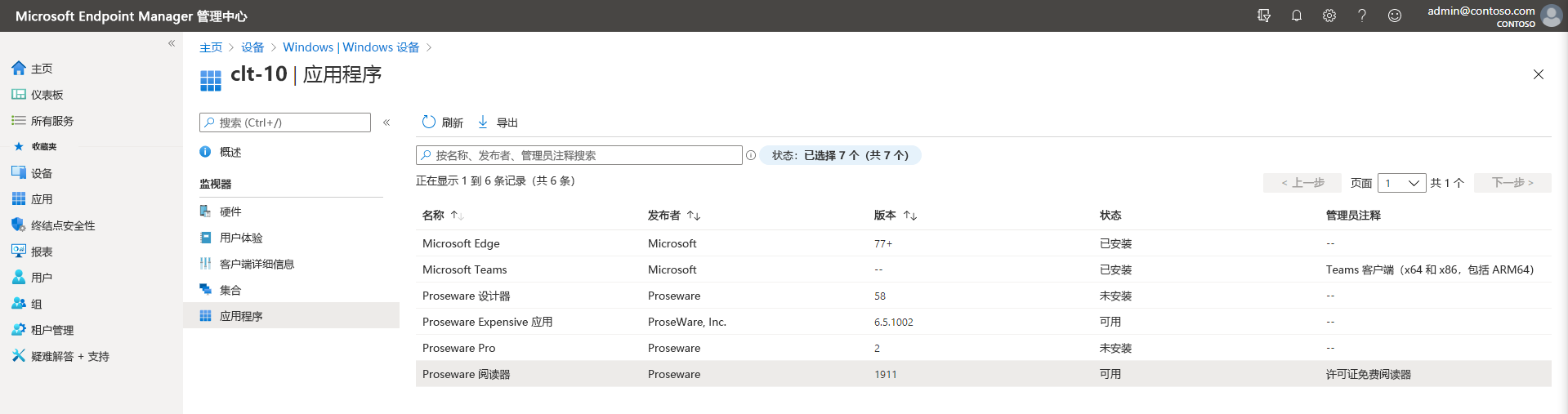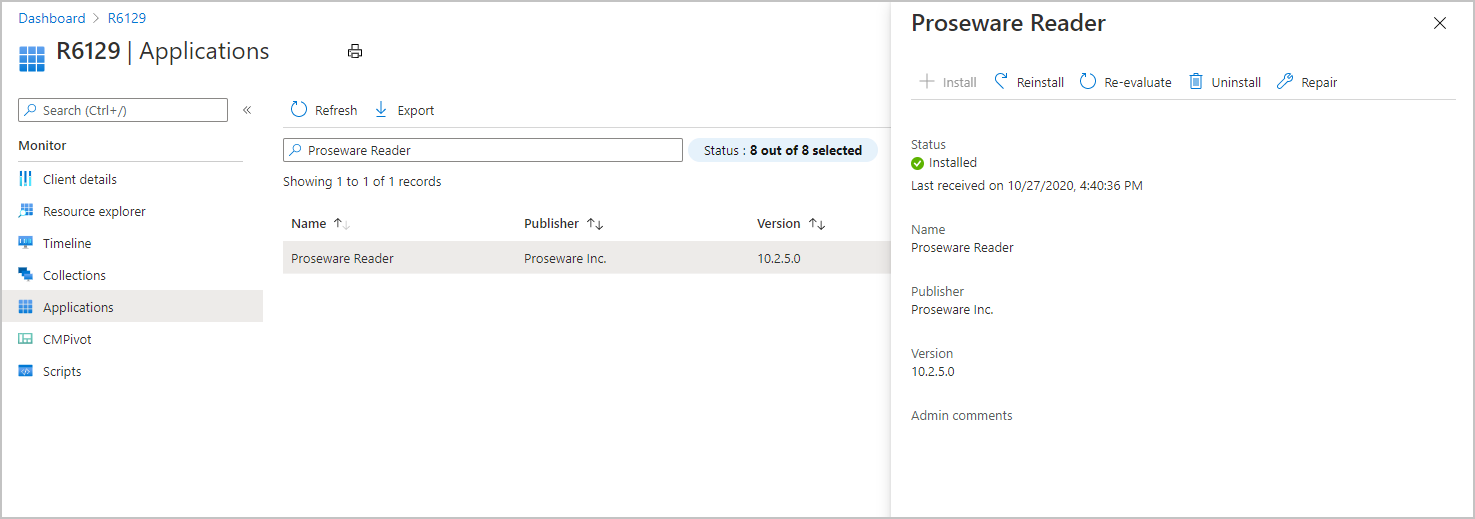租户附加:从管理中心安装应用程序
适用于: Configuration Manager(current branch)
Microsoft Intune 系列产品是用于管理所有设备的集成解决方案。 Microsoft将 Configuration Manager 和 Intune 合并到名为 Microsoft Intune 管理中心的单个控制台中。 可从 Microsoft Endpoint Management 管理中心为租户附加的设备实时启动应用程序安装。
注意
从版本 2111 开始,此行为还支持 应用程序组。 本文提到 应用程序时,也适用于应用组。
先决条件
- 租户附加的所有先决条件:ConfigMgr 客户端详细信息。
- 满足以下要求之一的应用程序:
- 部署到设备上
- 部署到已登录到设备的用户、设备的主要用户的应用程序和以前为用户安装的应用程序
- 如果有大量设备可用的应用程序,建议在应用程序部署过程中使用 “管理员必须在设备上批准对此应用程序的请求”。 有关详细信息,请参阅 在管理中心为设备显示所有应用程序。
权限
用户帐户需要下列权限:
-
Configuration Manager 中设备集合的 读取 权限。
- 将权限应用于目标设备集合和目标用户集合。
- Configuration Manager 中 应用程序 的 读取 权限。
- Configuration Manager 中 应用程序 的 批准 权限。
- 分配给用户的 Intune 角色
应用程序状态
可以根据状态筛选应用程序列表。 应用程序状态可以是以下标签之一:
- 可用: 应用程序从未安装在设备上。
- 安装: 应用程序安装在设备上。
- 正在安装: 应用程序当前正在安装。
-
已请求安装: 已请求安装,但客户端尚未确认该请求。
- 如果设备处于脱机状态,安装请求在重新联机并收到策略后将得到确认。
- 失败: 应用程序安装失败。
- 未满足要求: 尚未满足应用程序要求。
- 未安装: 应用程序当前未安装。 通常情况下,如果一个不同的部署或用户删除了应用程序,则会看到该状态。
- 重启挂起:应用程序已安装,但需要重启才能完成。
- 必需:应用程序需要安装
将应用程序部署到设备
- 在浏览器中,登录到 Microsoft Intune 管理中心。
- 选择“设备”,然后选择“所有设备”。
- 选择通过 租户附加 从 Configuration Manager 同步的设备。
- 选择 应用程序。
- 选择应用程序,然后选择 安装。
可以将当前视图中的所有数据导出到一个 .csv 文件中。 在页面顶部,请选择 导出 选项以创建文件。 如果视图超过 500 行,则仅导出前 500 行。
将应用程序部署到用户
用户可用的应用程序将显示在 ConfigMgr 设备的应用程序节点中。 适用于设备的应用程序列表还包括部署到设备当前登录用户的应用程序。
将应用程序部署到用户具有以下限制:
- 不支持多用户会话方案。
- Microsoft当前不支持已加入 Entra 的设备。
- 支持同时已加入域和Microsoft Entra 联接的设备。
卸载、修复、重新评估或重新安装应用程序
管理员可以为 intune 管理中心Microsoft的应用程序执行以下操作:
- 卸载应用程序
- 修复应用程序的安装
- 重新评估应用程序安装状态
- 重新安装 应用程序已替换 重试安装
卸载、修复、重新安装或重新评估应用程序的先决条件
- 安装 Configuration Manager 客户端的最新版本
- 目标客户端需要联机
- 若要卸载应用程序,请执行以下操作:
- 应用程序必须至少具有一个定义了卸载命令的部署类型
- 应用程序的所需部署无法定向到客户端
- 当前必须在设备上安装应用程序
- 若要修复应用程序,请执行以下操作:
- 应用程序必须至少具有一个定义了修复命令的部署类型
- 当前必须在设备上安装应用程序
卸载、修复、重新安装或重新评估应用程序
- 登录到 Microsoft Intune 管理中心。
- 依次转到“设备”、“所有设备”。
- 选择通过租户附加从 Configuration Manager 同步的设备。
- 选择 应用程序。
- 选择应用程序,然后选择要在设备上执行的以下操作之一:
- 重新安装
- 重新评估
- Uninstall
- 修复
在管理中心显示设备的所有应用程序
Microsoft Intune 管理中心中租户附加设备的 “应用程序 ”视图显示来自 Configuration Manager 的更多应用程序。 通过此改进,可以查看何时需要在设备上安装应用程序。 显示的应用程序包括:
- 部署到设备的应用程序
- 部署到已登录到设备的用户、设备的主要用户或以前安装过的用户。
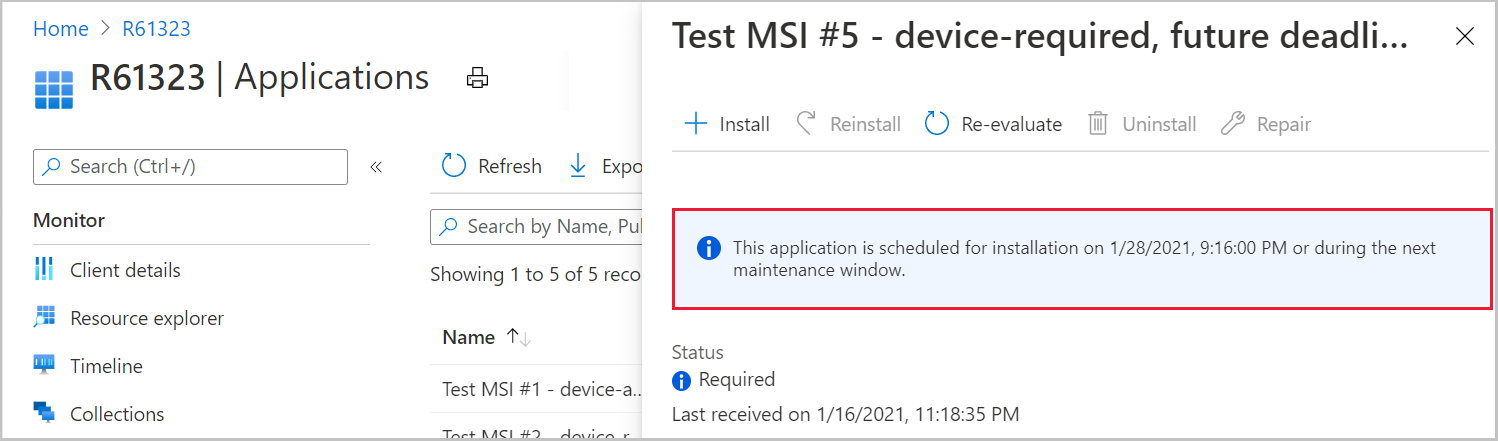
对于要在管理中心中列出的应用程序,无需在设备可用部署中设置 管理员必须在设备上批准对此应用程序的请求 选项。 然而,如果有大量设备可用的应用程序,建议在应用程序部署过程中使用 管理员必须在设备上批准对此应用程序的请求 的选项。 通过使用此选项,它会将新策略的目标延迟到客户端,直到管理员启动安装。如果不将大量应用程序策略定向到客户端,可以提高站点服务器和客户端的性能。 更多有关确定安装操作的信息,请参阅 应用程序何时在设备上安装?。
查看应用程序的状态
- 登录到 Microsoft Intune 管理中心。
- 从“设备”>“所有设备”中,选择由 ConfigMgr 管理的设备。
- 选择“应用程序”,然后选择状态为“必需”的应用程序。
- 查看应用程序安装计划的详细信息。
哪些应用程序和操作可用于我的 Configuration Manager 版本?
显示的应用程序和可用操作取决于配置服务器版本。 使用下面的图表来帮助确定管理中心中可用的应用程序和操作:
| Configuration Manager 版本 | 显示的应用程序 | 可用操作 |
|---|---|---|
| Configuration Manager 版本 2010与运行版本 2010 之前的客户端版本的设备 | 设备可用的应用程序,管理员必须批准在部署上设置设备 选项上的该应用程序的请求。
所有用户可用的应用程序 |
安装 重新安装 |
| Configuration Manager 版本 2010 与运行 2010 客户端版本的设备 | 设备可用的应用程序,管理员必须批准在部署上设置设备 选项上的该应用程序的请求。
所有用户可用的应用程序 |
安装 重新安装 重新评估 卸载 修复 |
| 配置服务器版本 2103 (具有运行 2006 或更早版本的客户端版本的设备) | 面向设备的所有应用程序 与设备 相关的所有用户目标应用程序。 例如,将显示针对已登录用户、主要用户以及以前为用户安装的应用程序的应用程序。 |
对于用户和设备可用的应用程序 ,管理员必须在部署上设置的设备选项上批准对此应用程序的请求 : 安装 重新安装 所有其他应用程序显示状态,但没有可用的操作 |
| Configuration Manager 版本 2103 与运行 2010 及更高客户端版本的设备 | 面向设备的所有应用程序 与设备 相关的所有用户目标应用程序。 例如,将显示针对已登录用户、主要用户以及以前为用户安装的应用程序 |
安装 重新安装 重新评估 卸载 修复 |
应用程序何时安装在设备上?
使用下表确定从管理中心安装应用时设备上的安装行为:
| 部署选项 | 安装之前,客户端需要进行策略同步 | 客户端必须处于联机状态才能将安装加入队列 |
|---|---|---|
| 必需设备 | 是 | 是 |
| 可用设备 | 是 | 是 |
| 需要审批的设备 | 否 | 否 当客户端下次联机时,将进行安装 |
| 必需用户 | 是 | 是 |
| 可用用户 | 否 | 否 当客户端下次联机时,将进行安装 |
| 需要审批的用户 | 否 | 否 当客户端下次联机时,将进行安装 |
已知问题
显示受到取代的应用程序
受到取代的应用程序将显示在应用程序页上。 然而,将将受到取代的应用程序将安装在设备上。 例如, ApplicationA 被 ApplicationB 取代。 管理员选择 ApplicationA 在设备上安装。 将 ApplicationB 安装在设备上。